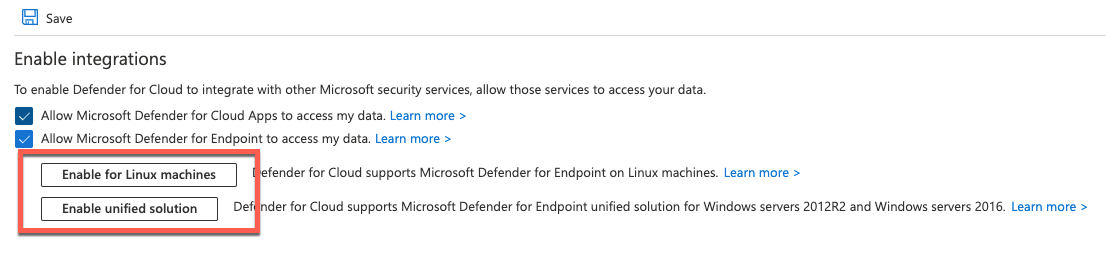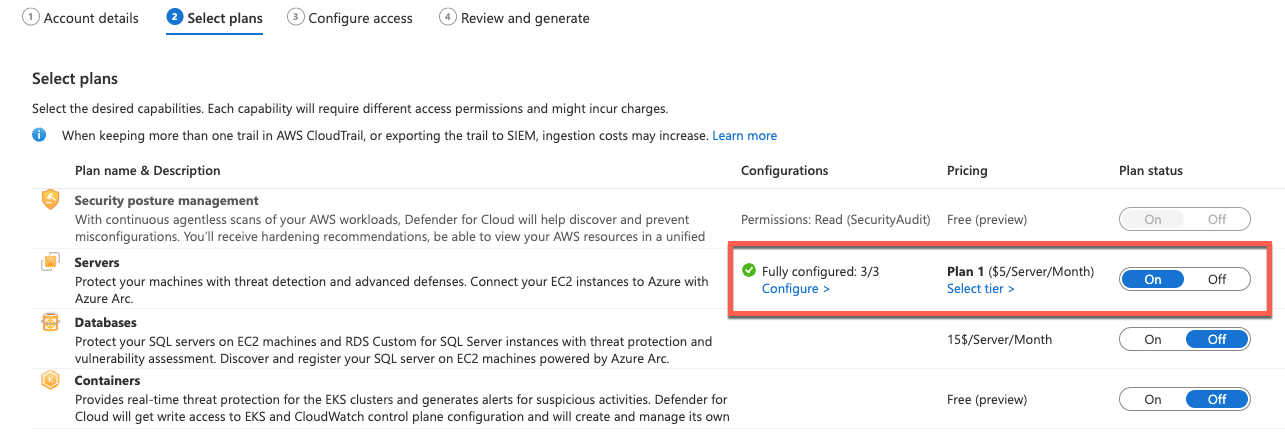Migrieren von Servern von Microsoft Defender for Endpoint zu Microsoft Defender for Cloud
Gilt für:
- Microsoft Defender for Endpoint-Server
- Microsoft Defender für Server
In diesem Artikel erfahren Sie, wie Sie Server von Microsoft Defender for Endpoint Server zu Defender für Server (Teil von Defender für Cloud) migrieren.
Microsoft Defender for Endpoint ist eine Sicherheitsplattform für Unternehmensendpunkte, die Unternehmensnetzwerke dabei unterstützen soll, erweiterte Bedrohungen zu verhindern, zu erkennen, zu untersuchen und darauf zu reagieren. Mit der Microsoft Defender for Endpoint Server-Lizenz können Sie Server in Defender für Endpunkt integrieren.
Microsoft Defender for Cloud ist eine Lösung für cloud security posture management (CSPM) und Cloudworkloadschutz (Cloud Workload Protection, CWP), die Schwachstellen in Ihrer Cloudkonfiguration findet. Es trägt auch dazu bei, den allgemeinen Sicherheitsstatus Ihrer Umgebung zu stärken und Workloads in Multicloud- und Hybridumgebungen vor sich entwickelnden Bedrohungen zu schützen.
Obwohl beide Produkte Serverschutzfunktionen bieten, ist Microsoft Defender for Cloud unsere primäre Lösung zum Schutz von Infrastrukturressourcen, einschließlich Servern.
Gewusst wie meine Server von Microsoft Defender for Endpoint zu Microsoft Defender für Cloud migrieren?
Wenn Sie Server in Defender für Endpunkt integriert haben, variiert der Migrationsprozess je nach Computertyp, aber es gibt eine Reihe gemeinsam genutzter Voraussetzungen.
Microsoft Defender für Cloud ist ein abonnementbasierter Dienst im Microsoft-Azure-Portal. Daher müssen Defender für Cloud und die zugrunde liegenden Pläne wie Microsoft Defender für Server Plan 2 für Azure-Abonnements aktiviert werden.
Befolgen Sie diese Richtlinie, um Defender für Server für Azure-VMs und Nicht-Azure-Computer zu aktivieren, die über Server mit Azure Arc-Unterstützung verbunden sind:
Wenn Sie Azure noch nicht verwenden, planen Sie Ihre Umgebung gemäß dem Azure Well-Architected Framework.
Aktivieren Sie Microsoft Defender für Cloud in Ihrem Abonnement.
Aktivieren Sie einen Microsoft Defender für den Serverplan für Ihre Abonnements. Wenn Sie Defender für Server Plan 2 verwenden, stellen Sie sicher, dass Sie ihn auch im Log Analytics-Arbeitsbereich aktivieren, mit dem Ihre Computer verbunden sind. Sie können optionale Features wie die Überwachung der Dateiintegrität, adaptive Anwendungssteuerungen und vieles mehr verwenden.
Stellen Sie sicher, dass die MDE Integration für Ihr Abonnement aktiviert ist. Wenn Sie über bereits vorhandene Azure-Abonnements verfügen, wird möglicherweise eine (oder beide) der beiden In-Schaltflächen angezeigt, die in der folgenden Abbildung dargestellt sind.
Wenn Sie über eine dieser Schaltflächen in Ihrer Umgebung verfügen, müssen Sie die Integration für beide aktivieren. Bei neuen Abonnements sind beide Optionen standardmäßig aktiviert. In diesem Fall werden diese Schaltflächen in Ihrer Umgebung nicht angezeigt.
Stellen Sie sicher, dass die Konnektivitätsanforderungen für Azure Arc erfüllt sind. Microsoft Defender für Cloud erfordert, dass alle lokalen und Nicht-Azure-Computer über den Azure Arc-Agent verbunden sind. Darüber hinaus unterstützt Azure Arc nicht alle MDE unterstützten Betriebssysteme. Hier erfahren Sie, wie Sie Azure Arc-Bereitstellungen planen.
Empfohlen: Wenn Sie Ergebnisse zu Sicherheitsrisiken in Defender für Cloud anzeigen möchten, müssen Sie Microsoft Defender Vulnerability Management für Defender für Cloud aktivieren.
Gewusst wie vorhandene Azure-VMs zu Microsoft Defender for Cloud migrieren?
Für Azure-VMs sind keine zusätzlichen Schritte erforderlich. Diese werden dank der nativen Integration zwischen der Azure-Plattform und Defender für Cloud automatisch in Microsoft Defender für Cloud integriert.
Gewusst wie lokale Computer zu Microsoft Defender für Server migrieren?
Sobald alle Voraussetzungen erfüllt sind, verbinden Sie Ihre lokalen Computer über mit Azure Arc verbundene Server.
Gewusst wie VMs aus AWS- oder GCP-Umgebungen migrieren?
Erstellen Sie einen neuen Multicloudconnector für Ihr Abonnement. (Weitere Informationen zum Connector finden Sie unter AWS-Konten oder GCP-Projekte.
Aktivieren Sie auf Ihrem Multicloudconnector Defender für Server in AWS - oder GCP-Connectors .
Aktivieren Sie die automatische Bereitstellung für den Multicloudconnector für den Azure Arc-Agent, Microsoft Defender for Endpoint-Erweiterung, die Sicherheitsrisikobewertung und optional die Log Analytics-Erweiterung.
Weitere Informationen finden Sie unter Multicloudfunktionen von Defender für Cloud.
Was geschieht, nachdem alle Migrationsschritte abgeschlossen sind?
Nachdem Sie die relevanten Migrationsschritte abgeschlossen haben, stellt Microsoft Defender für Cloud die Erweiterung oder MDE.Linux für Ihre Azure-VMs und Nicht-Azure-Computer bereit, die MDE.Windows über Azure Arc verbunden sind (einschließlich VMs in AWS und GCP-Compute).
Die Erweiterung fungiert als Verwaltungs- und Bereitstellungsschnittstelle, die die MDE Installationsskripts innerhalb des Betriebssystems orchestriert und umschließt und ihren Bereitstellungsstatus für die Azure-Verwaltungsebene widerspiegelt. Beim Installationsprozess wird eine vorhandene Defender für Endpunkt-Installation erkannt und durch automatisches Hinzufügen von Defender für Endpunkt-Diensttags mit Defender für Cloud verbunden.
Falls Geräte Windows Server 2012 R2 oder Windows Server 2016 ausgeführt werden und diese Geräte mit der älteren, log Analytics-basierten Microsoft Defender for Endpoint-Lösung bereitgestellt werden, Microsoft Defender beim Bereitstellungsprozess von Cloud wird die einheitliche Defender für Endpunkt-Lösung bereitgestellt. Nach erfolgreicher Bereitstellung wird der Defender für Endpunkt-Legacyprozess auf diesen Computern beendet und deaktiviert.
Tipp
Möchten Sie mehr erfahren? Engage mit der Microsoft-Sicherheitscommunity in unserer Tech Community: Microsoft Defender for Endpoint Tech Community.